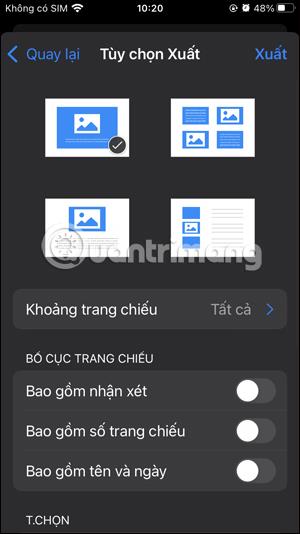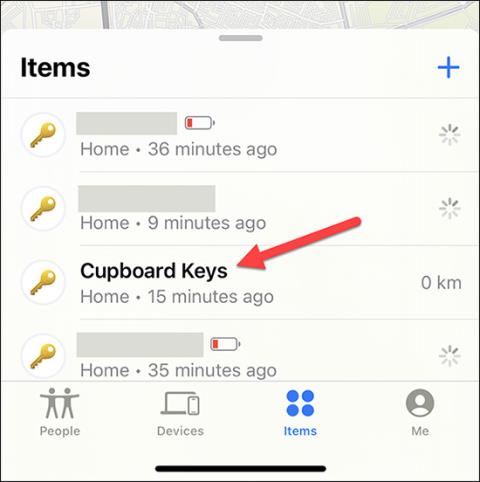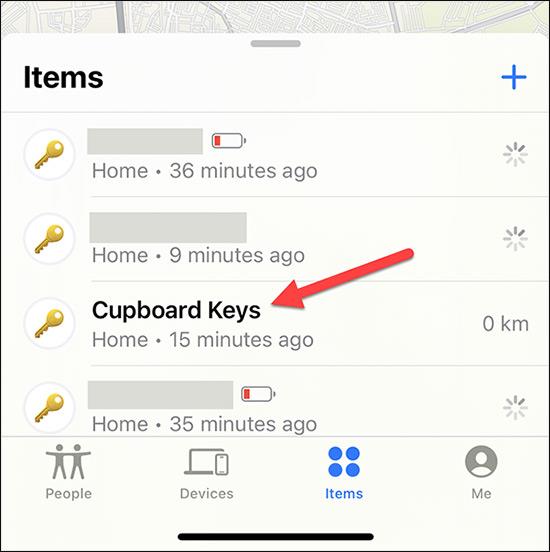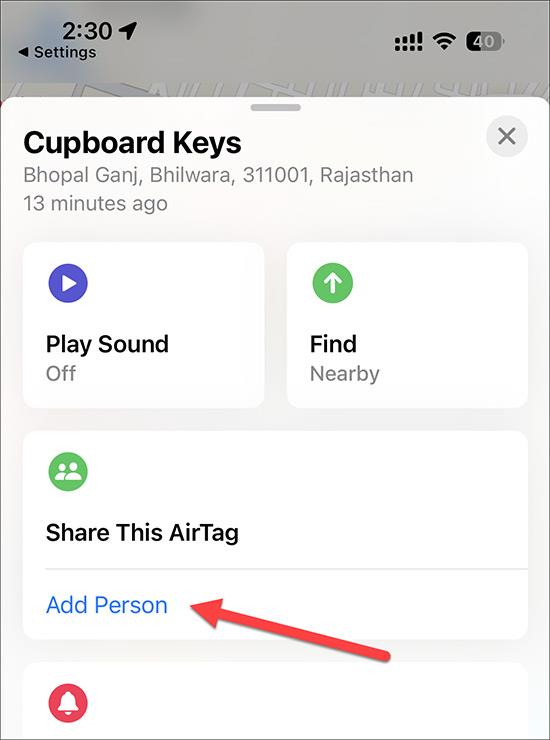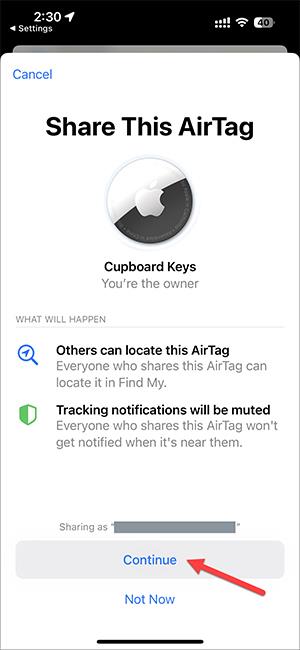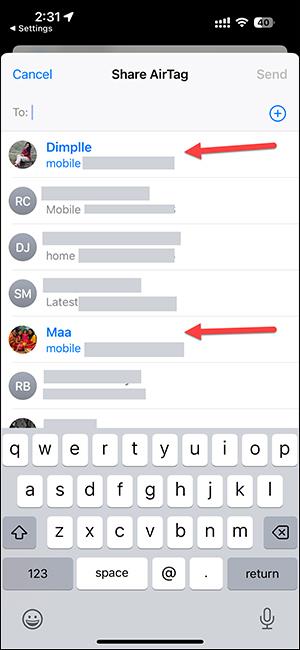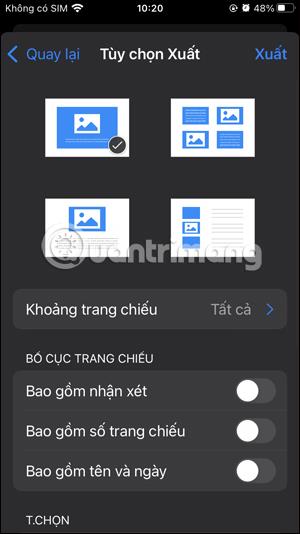Unter iOS 17 und iPadOS 17 bietet Apple die Möglichkeit, AirTags mit vielen Menschen zu teilen, anstatt sich bisher auf die Verfolgung von AirTags mit einem Apple-ID-Konto zu beschränken. Mit dieser iOS 17-Version können problemlos mehrere Personen gleichzeitig den Standort einer Karte verfolgen. Diese Funktion ist für Mitglieder derselben Familie sehr nützlich, wenn die Verwendung desselben AirTags sehr einfach ist. Im folgenden Artikel erfahren Sie, wie Sie AirTag mit anderen auf dem iPhone teilen.
Anweisungen zum Teilen von AirTag mit anderen auf dem iPhone
Schritt 1:
Öffnen Sie zunächst die Anwendung „Mein suchen“ auf Ihrem Telefon und wählen Sie dann die Registerkarte „Elemente“ , um die Liste der mit Ihrem Telefon verbundenen Geräte anzuzeigen. Als nächstes klicken wir auf den AirTag, den Sie teilen möchten .
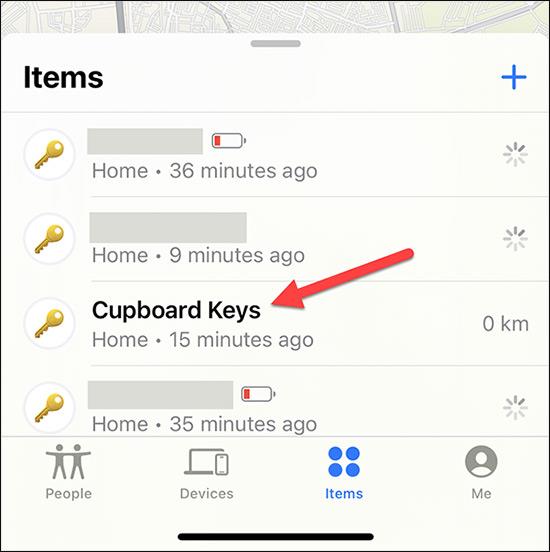
Schritt 2:
Nachdem nun die Informationen und AirTag-Optionen angezeigt werden, klicken wir unten auf die Option „Person hinzufügen“, um mit der Freigabe des AirTags für andere fortzufahren.
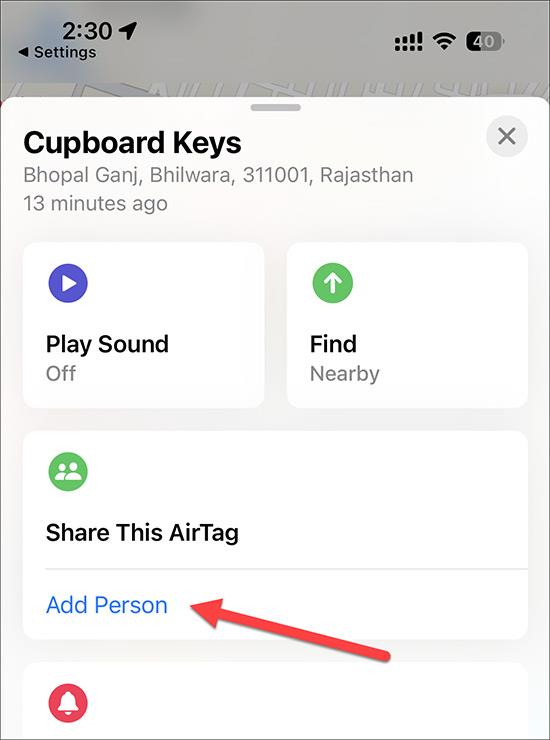
Schritt 3:
Zeigen Sie nun die unten gezeigte Meldung an. Klicken Sie auf „Weiter“ , um den Vorgang fortzusetzen.
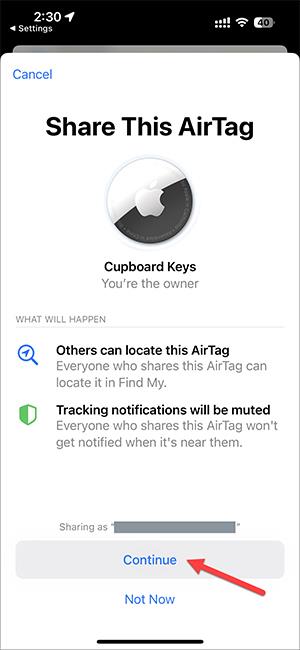
Schritt 4:
Zeigt eine Liste von Kontakten an, mit denen Sie AirTag teilen können , mit bis zu 5 Personen, die AirTag teilen möchten. Nachdem Sie bis zu 5 Personen ausgewählt haben, klicken Sie auf die Schaltfläche „Senden“ in der rechten Ecke, um mit der Freigabe fortzufahren.
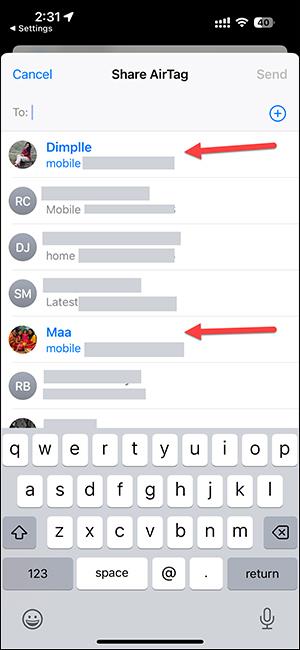
Jetzt sehen Sie in der geteilten AirTag-Verwaltungsoberfläche die Personen, mit denen Sie geteilt haben.

Schritt 5:
Um die Freigabe von AirTag auf dem iPhone zu beenden , klicken Sie einfach auf den Namen der Person, die Sie stoppen möchten , und wählen Sie in der angezeigten Liste Entfernen aus .